1、打开PowerPoint。

2、点击插入。

3、点击图片。
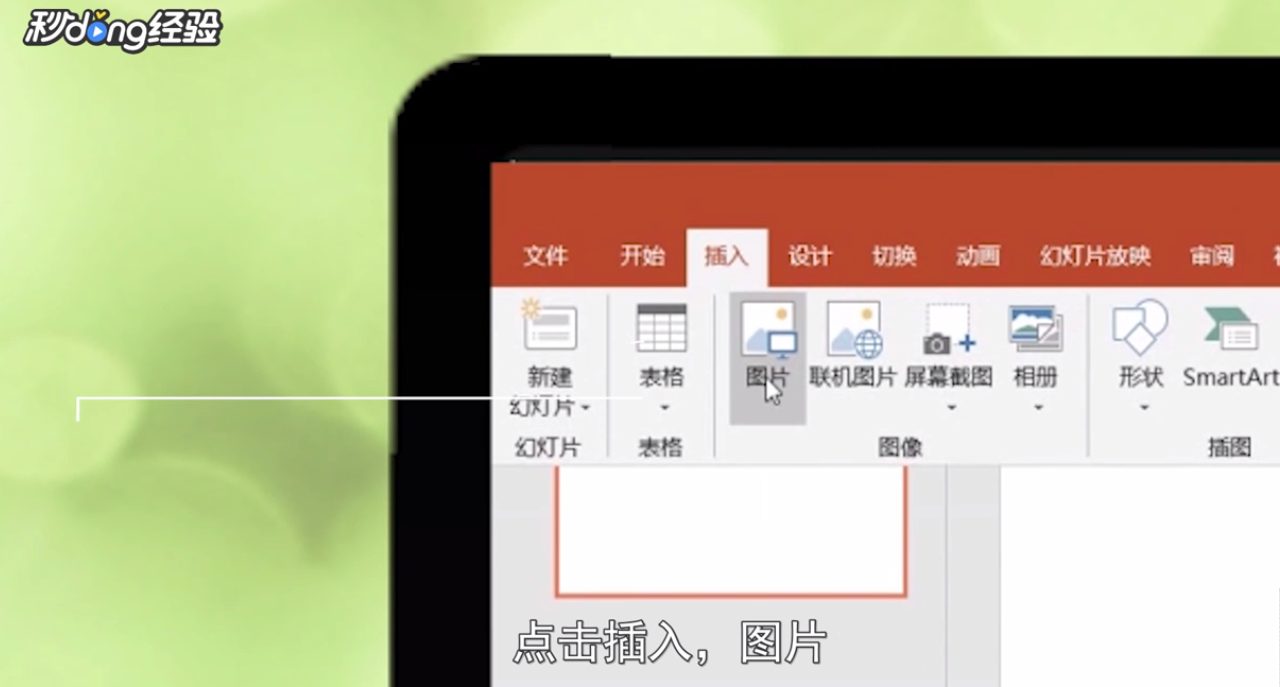
4、选择一张图片。
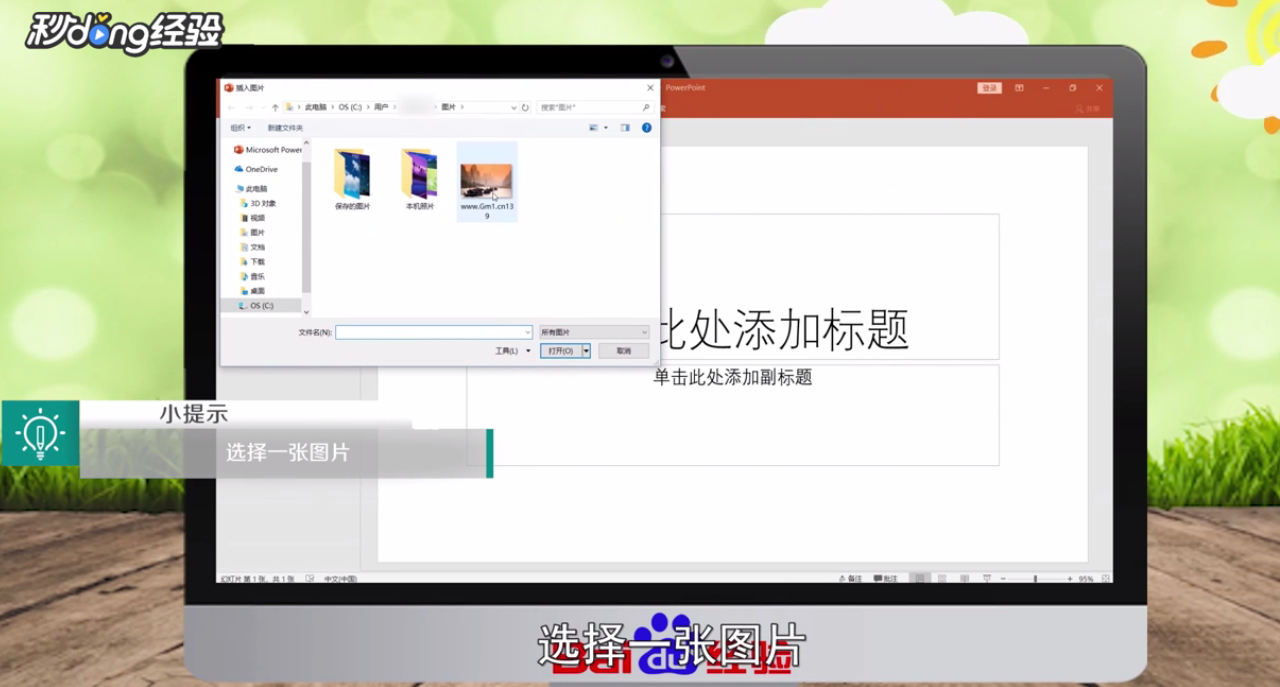
5、点击插入。
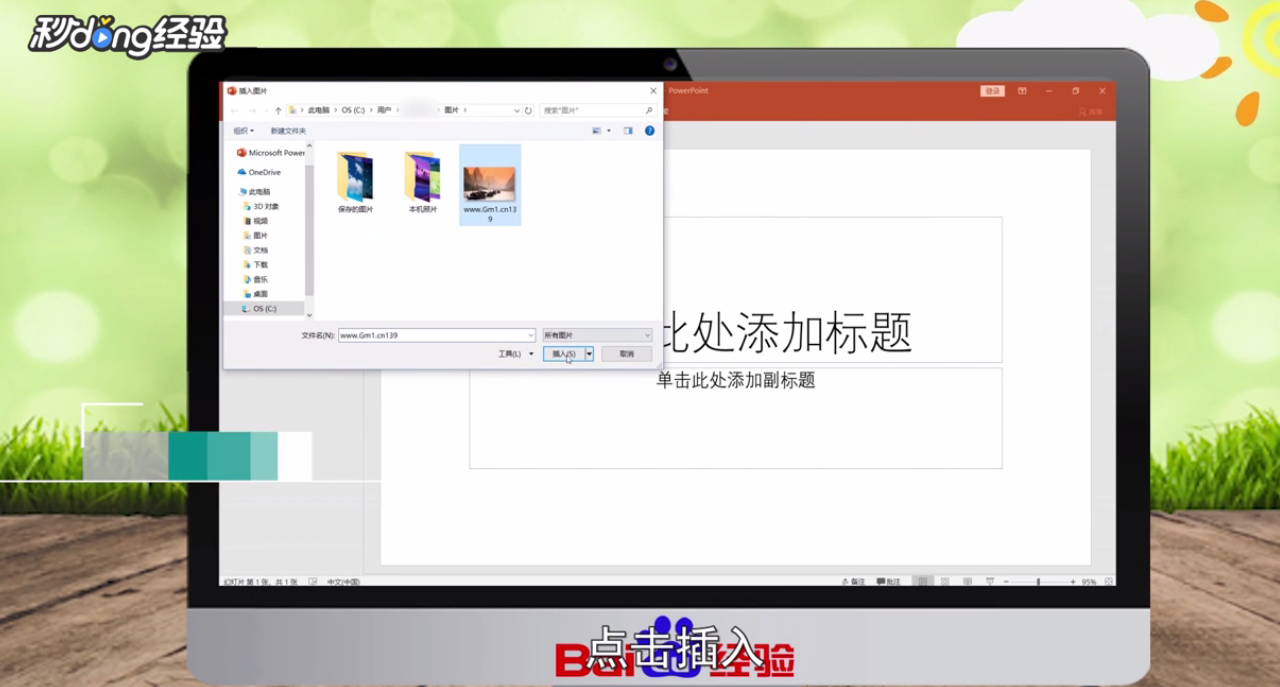
6、适当调整图片的大小和位置。

7、鼠标右键单击该图片。

8、点击剪切。
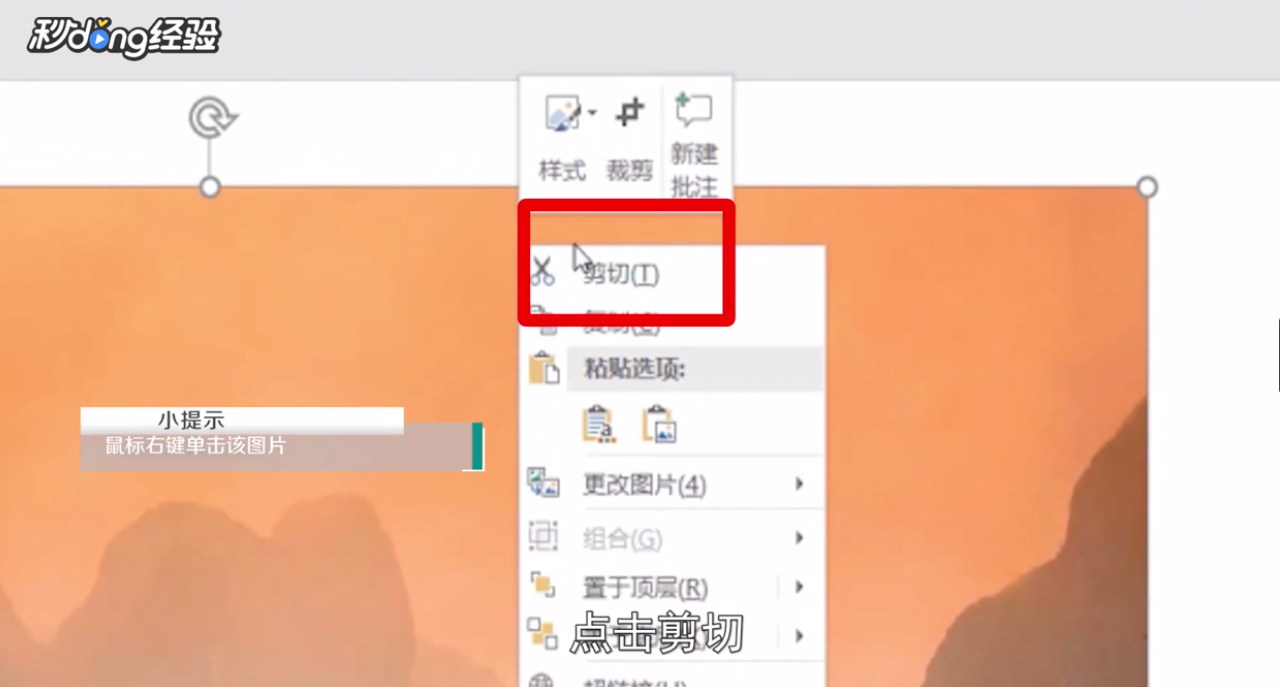
9、鼠标右键单击该幻灯片。
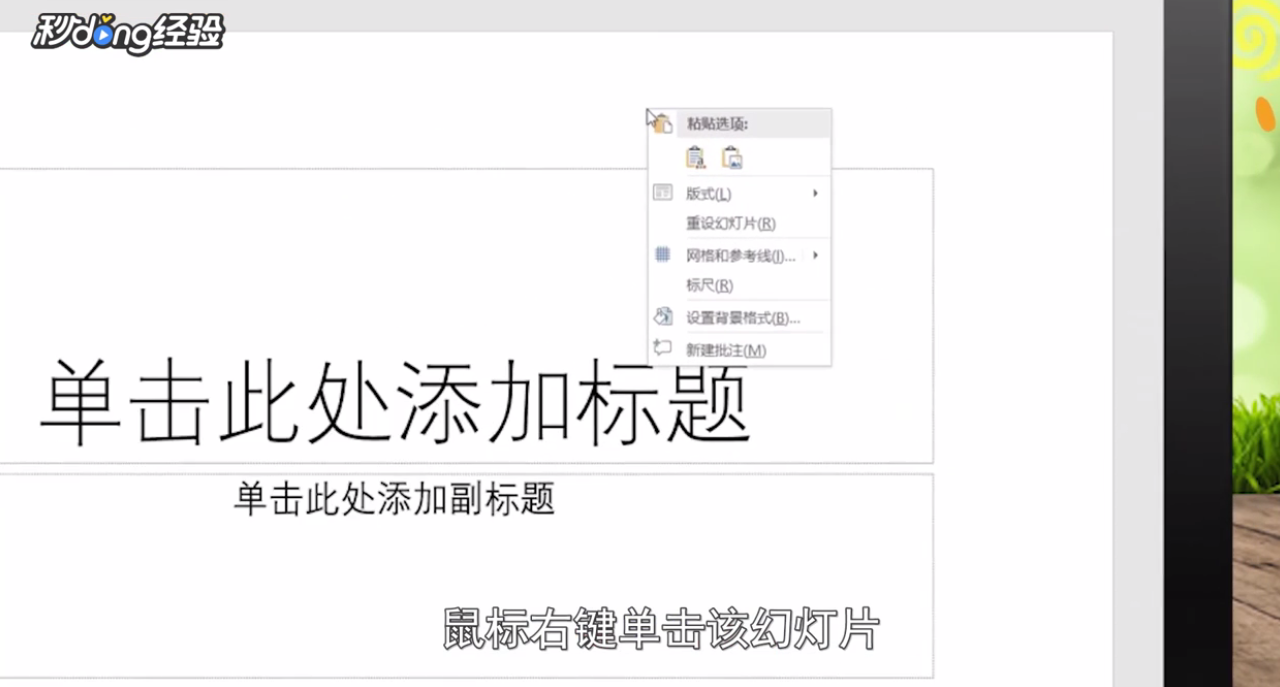
10、点击设置背景格式。

11、点击图片或纹理填充。

12、图片来源剪切板。

13、输入适当的文字。

14、调整文字的大小、颜色和位置。

15、鼠标右键一个文本框。
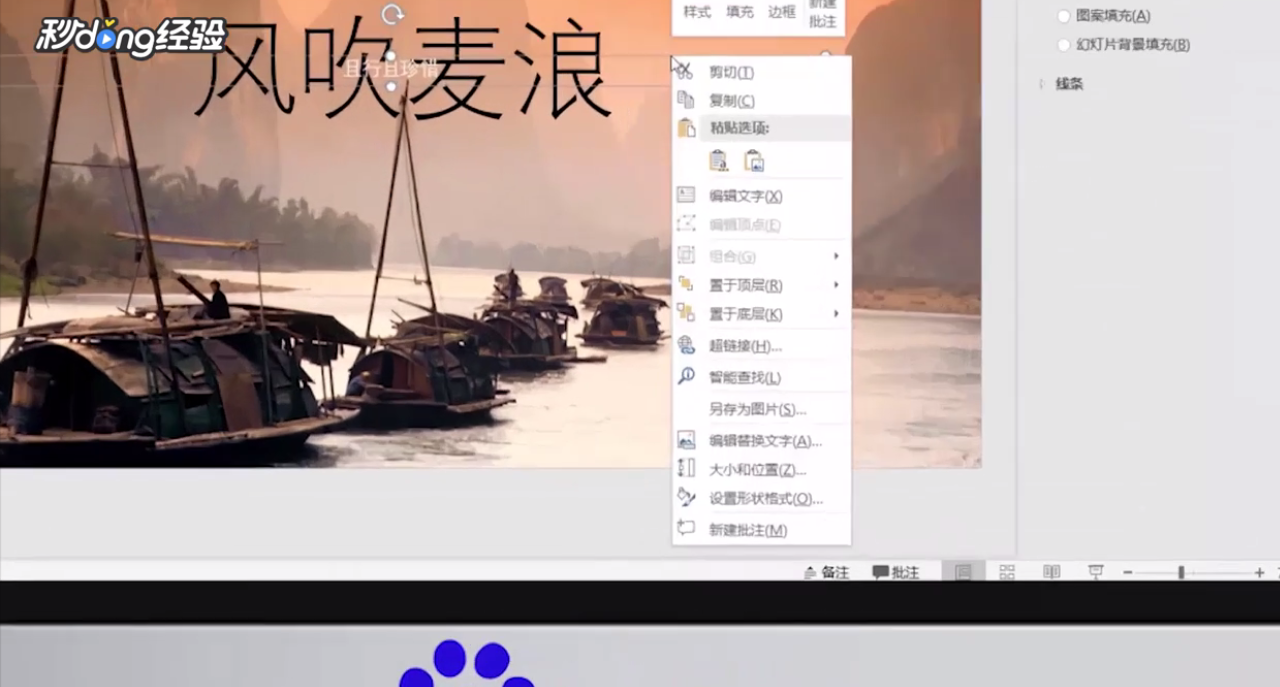
16、点击设置形状格式。

17、点击幻灯片背景填充。
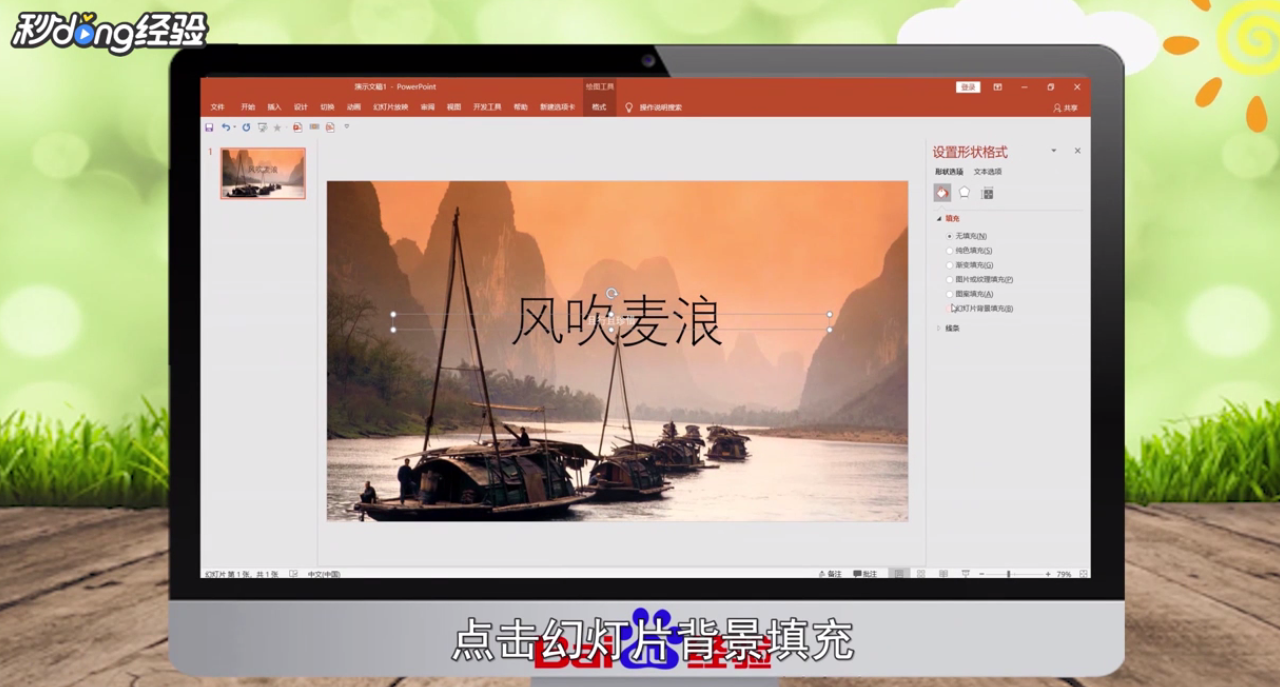
18、这样幻灯片背景镇充效果就设置好啦。
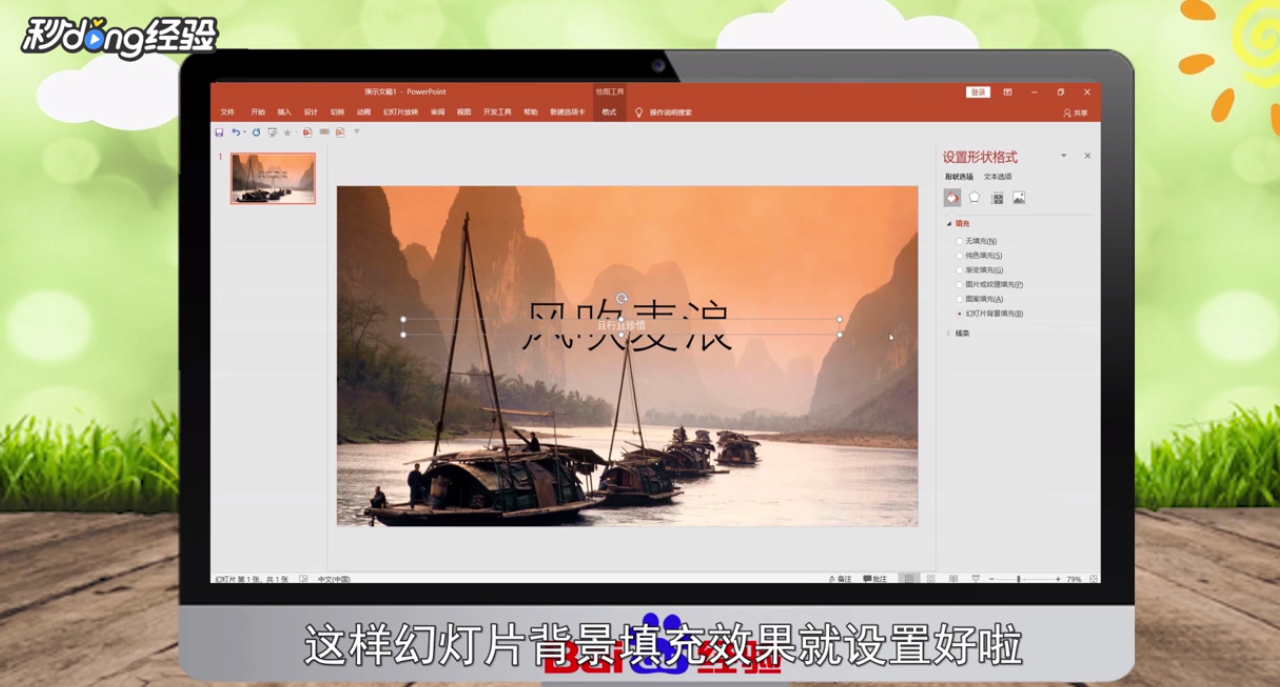
19、总结如下。

1、打开PowerPoint。

2、点击插入。

3、点击图片。
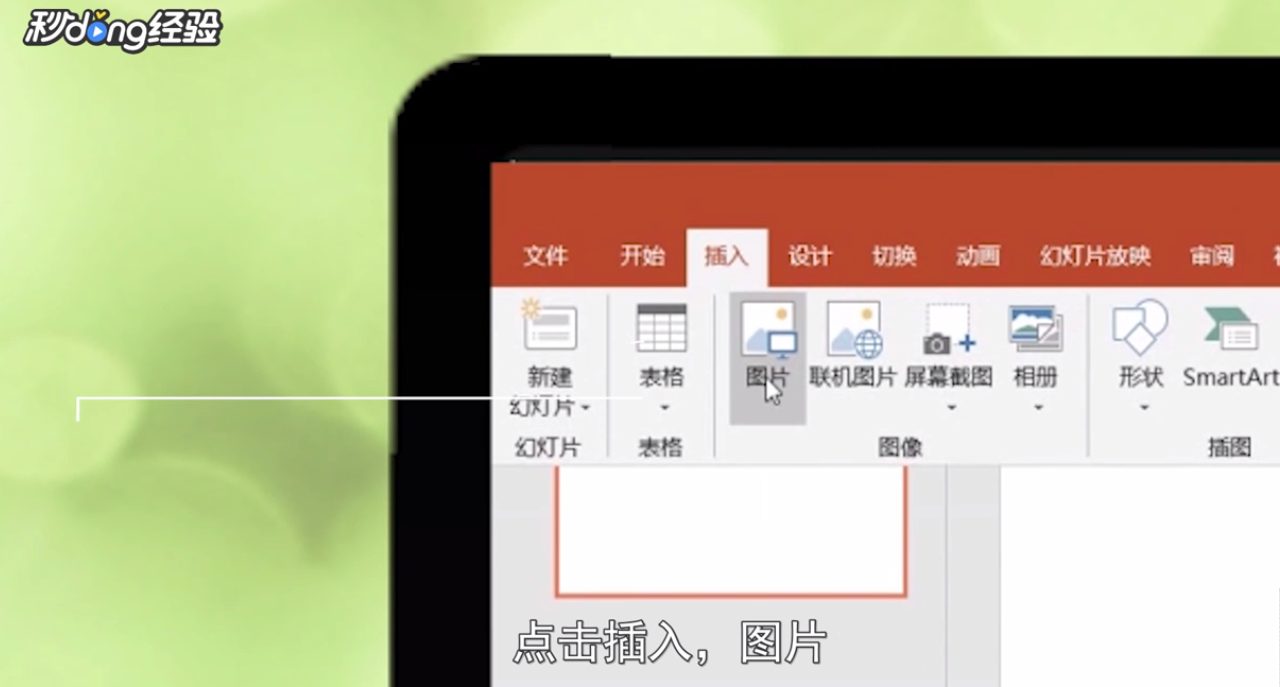
4、选择一张图片。
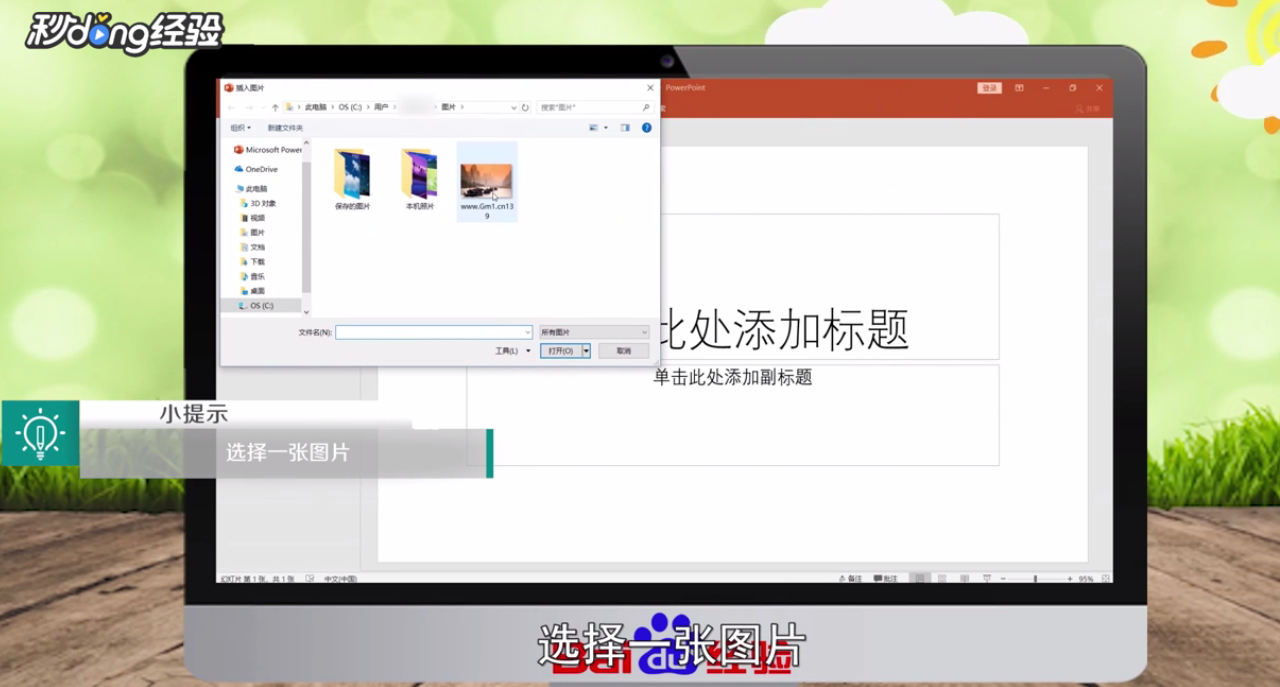
5、点击插入。
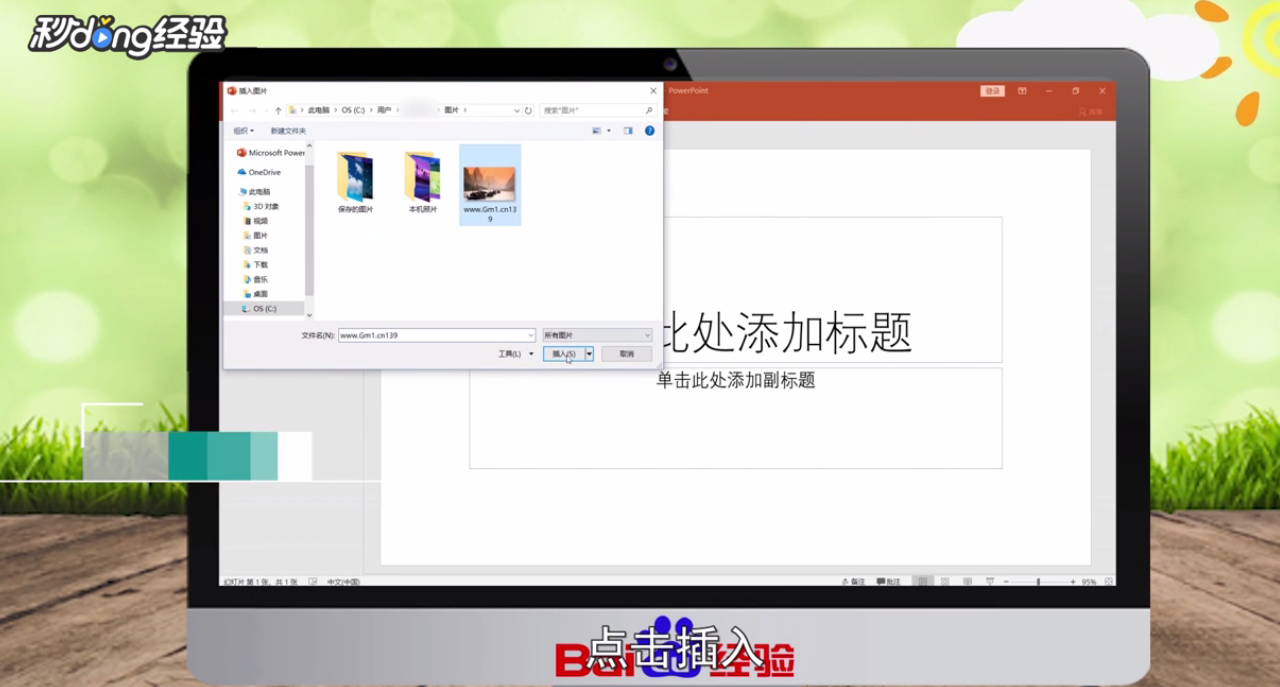
6、适当调整图片的大小和位置。

7、鼠标右键单击该图片。

8、点击剪切。
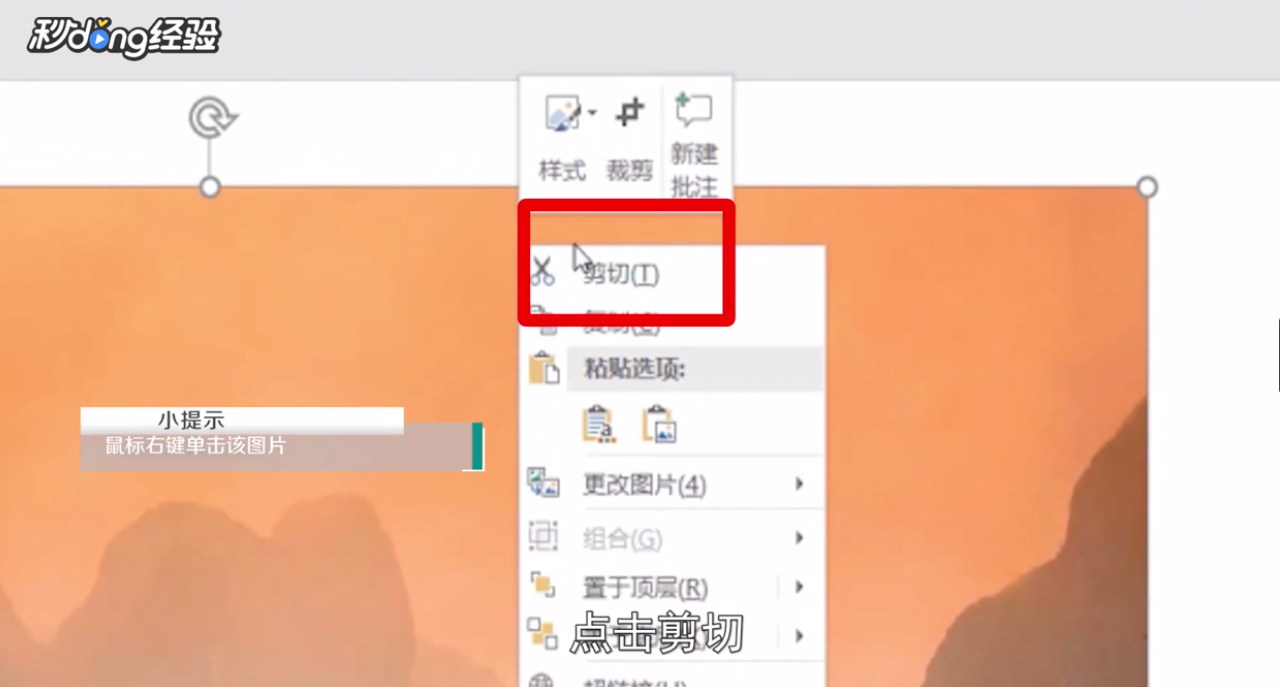
9、鼠标右键单击该幻灯片。
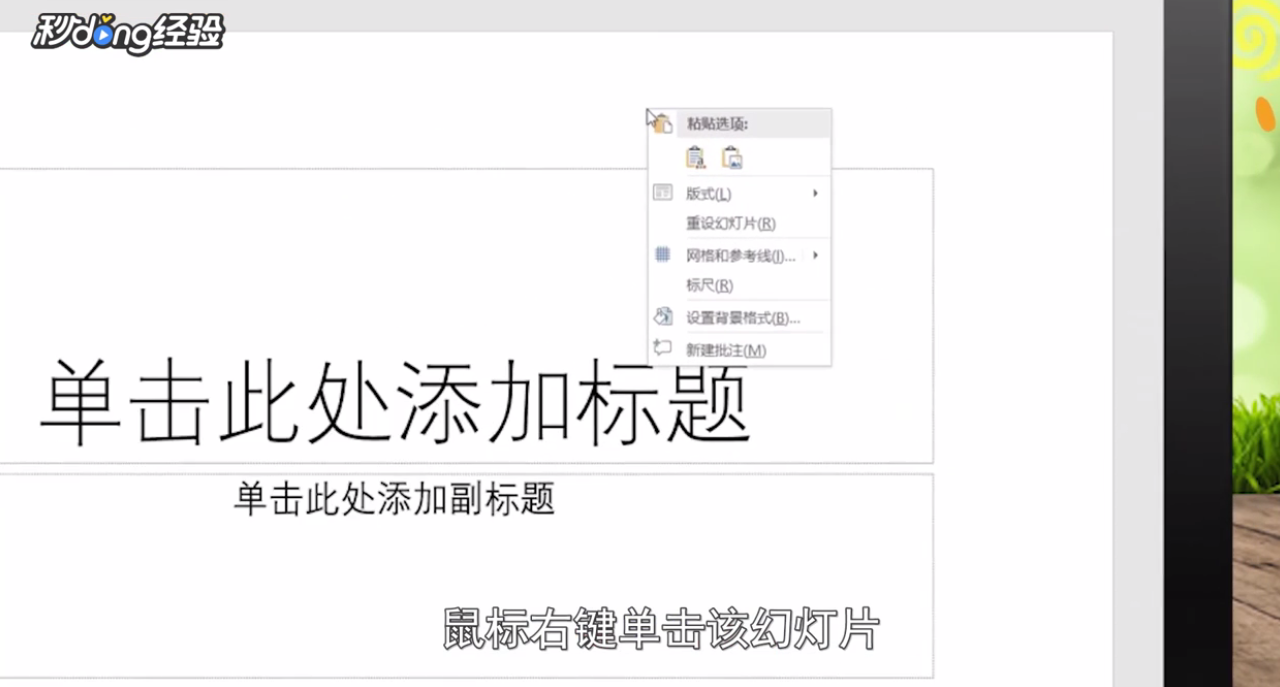
10、点击设置背景格式。

11、点击图片或纹理填充。

12、图片来源剪切板。

13、输入适当的文字。

14、调整文字的大小、颜色和位置。

15、鼠标右键一个文本框。
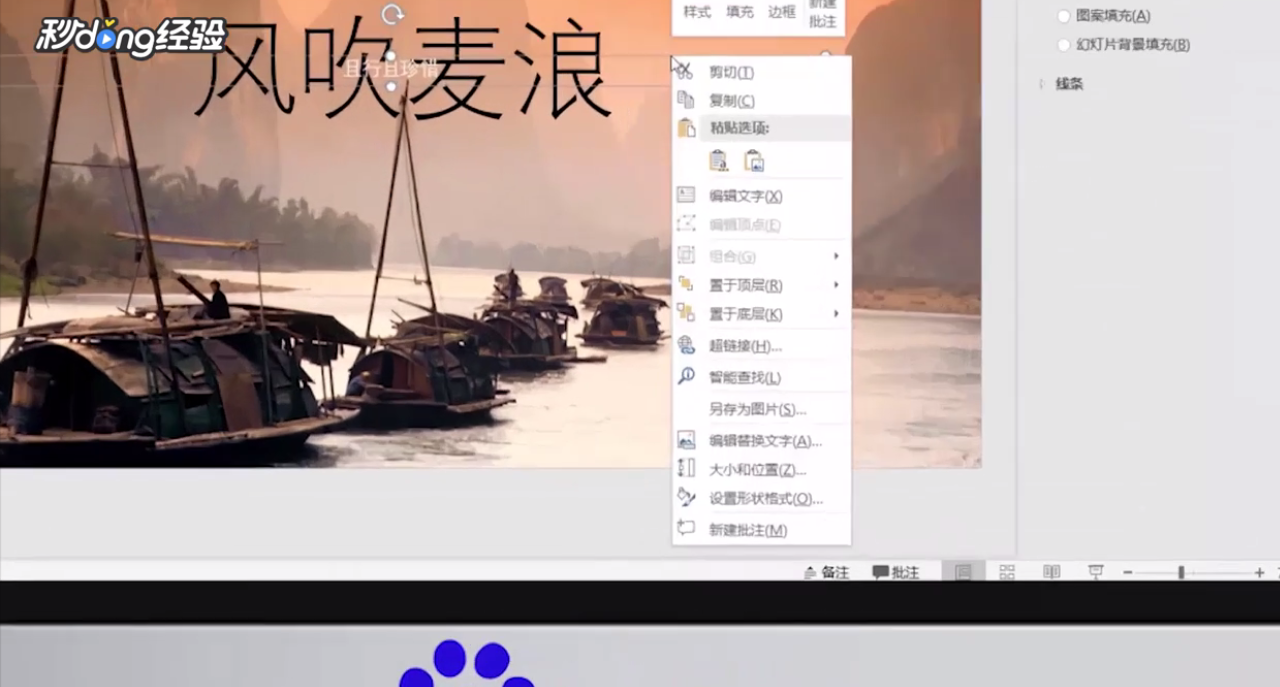
16、点击设置形状格式。

17、点击幻灯片背景填充。
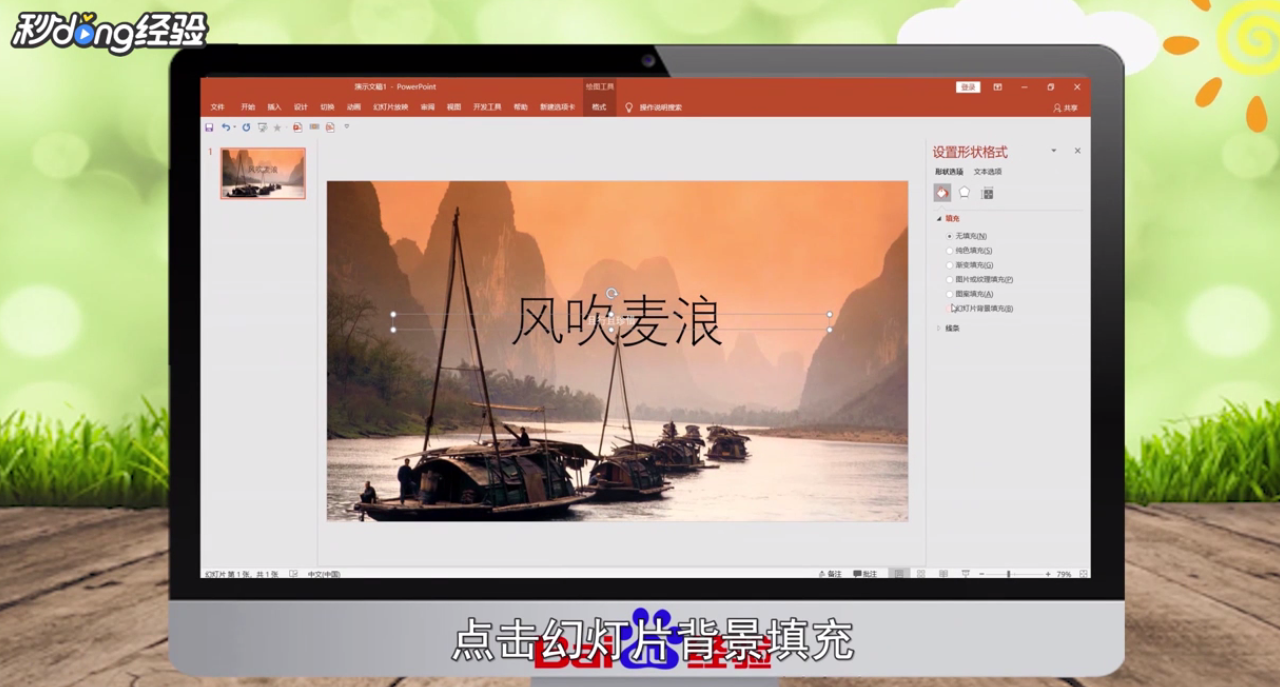
18、这样幻灯片背景镇充效果就设置好啦。
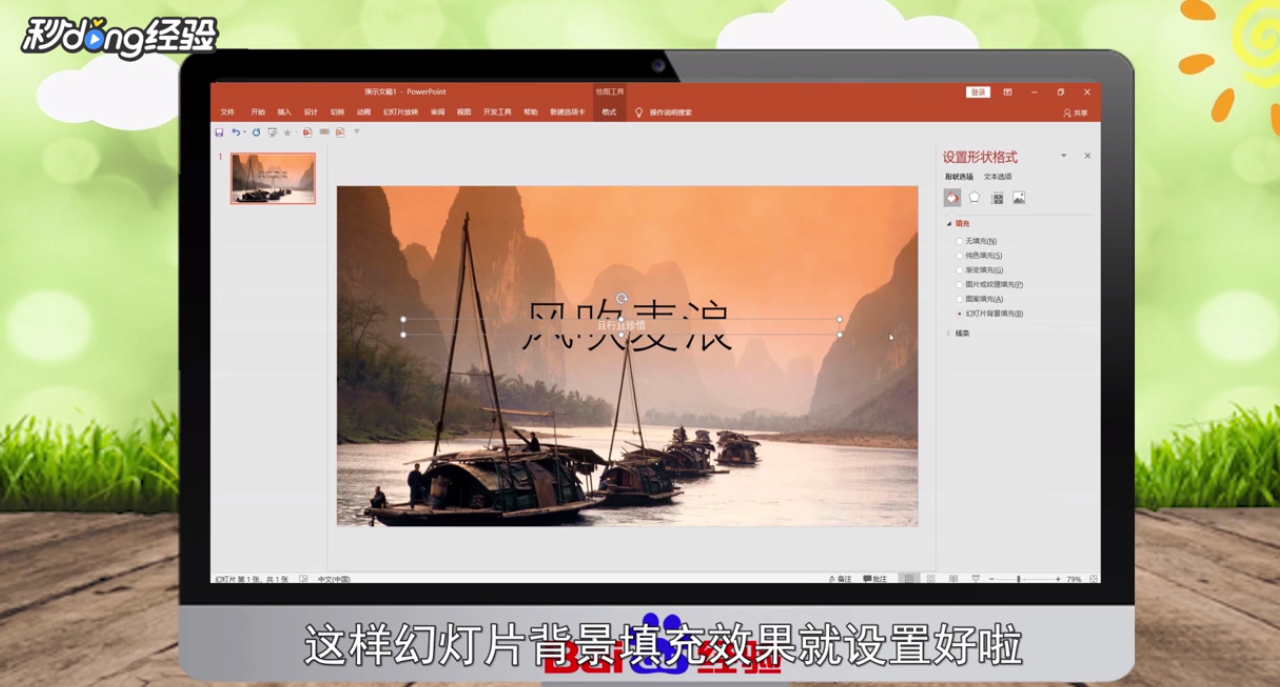
19、总结如下。
